1.前置准备
1.Node.js环境和npm Node.js下载链接
2.git环境 git下载链接
3.github帐号
如果要将你的hexo博客免费部署到github的话Node.js和npm的安装git环境是必须的
2.下载Hexo
2.1 打开下载好的Git Bash在命令行内输入
$ npm install -g hexo
2.2 下载完成后去创建一个新的名为hexo的文件夹
例如 E:\GitHub\hexo
2.3 切回Git Bash通过cd进入你刚创建好的hexo文件夹 或者通过右键hexo文件夹找到Git Bash Here进入。 命令行内输入
hexo init
之后命令行会返回INFO Hexo is running at http://localhost:4000 . Press Ctrl+C to stop.
打开浏览器访问http://localhost:4000 后你会看到创建好的默认的主题博客
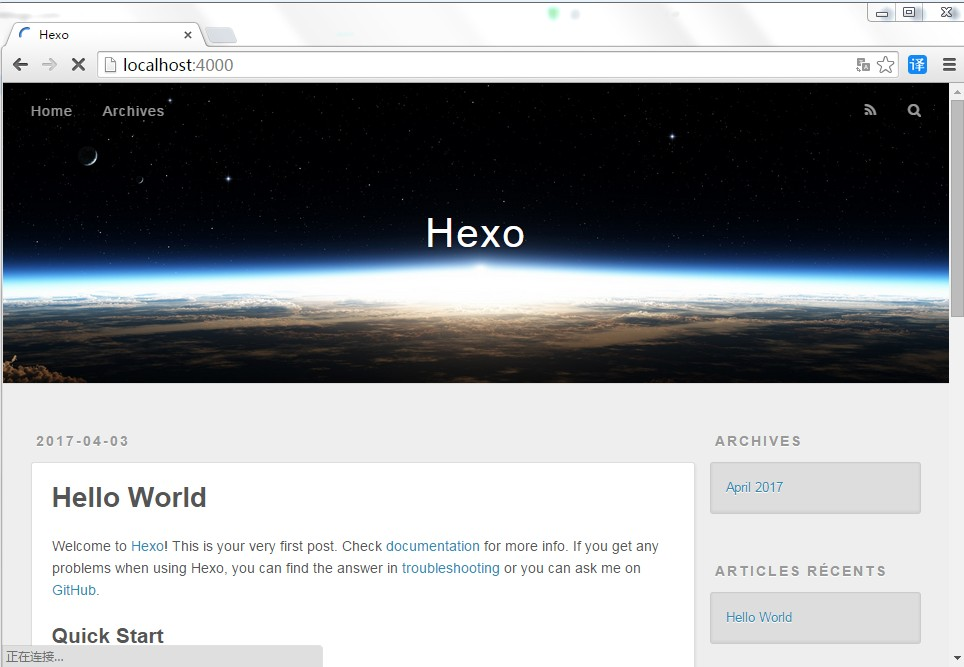
3.跟换主题
3.1在这之前你可以先去找到你喜欢的主题,GitHub官方所有主题,当然也可以自己在别的网站查找。
一般找到喜欢的主题后文档下方都有提示如何操作,这里以TKL为例。
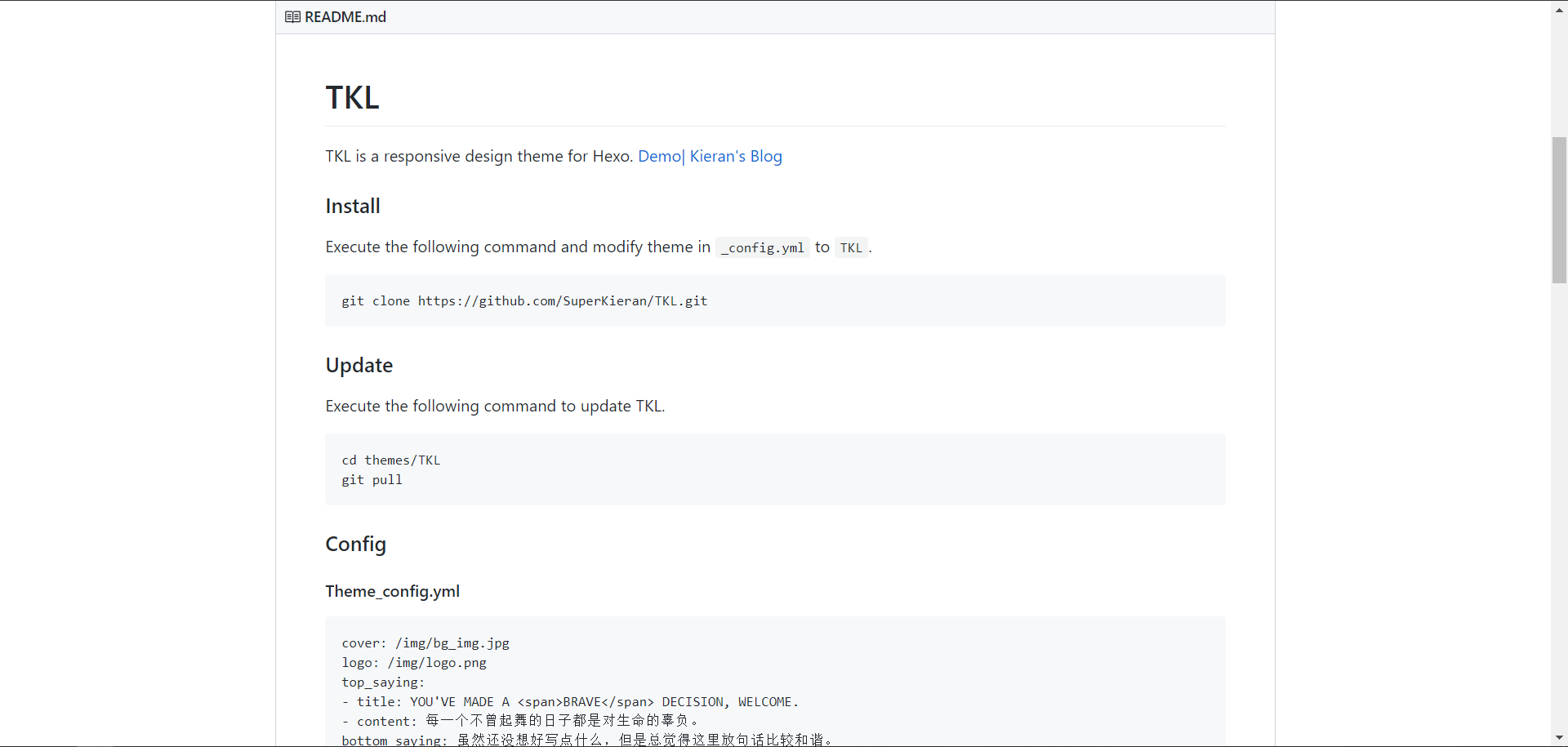
cd进入hexo中themes目录下,在命令行输入以下内容下载主题
git clone https://github.com/SuperKieran/TKL.git
3.2配置主题
部分主题有提示需要更改的配置信息,照做就行
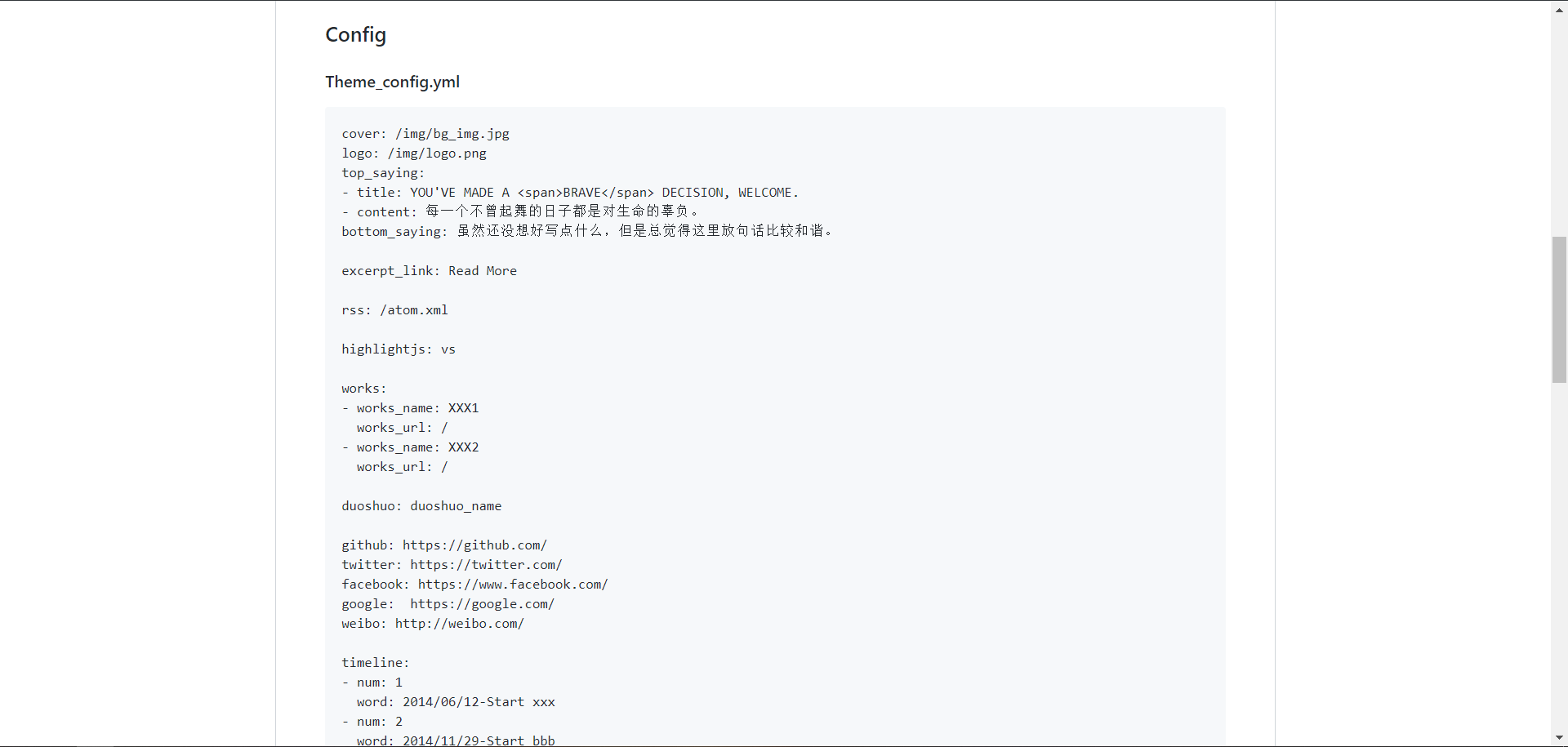
3.3应用主题
打开你的根目录hexo文件夹中的_config.yml文件,注意不是themes文件夹中的,找到以下配置
## Themes: http://hexo.io/themes/
theme: landscape
这里的theme: landscape是默认的主题,将后面的值修改为你挑好的主题名称
## Themes: http://hexo.io/themes/
theme: TKL
注意冒号后面需要多一个空格,不确定的话可以复制上面的内容然后仅修改文字
修改完保存后命令行依次输入
hexo clean
hexo generate
hexo server
重新打开http://localhost:4000 这时你的主题就能成功应用
4.部署配置 上传到你的Github中
4.1 new repository 这里需要你拥有GitHub账号,如果没有点击这里先创个账号吧
拥有账号后找到右上角的+下拉栏中的new repository
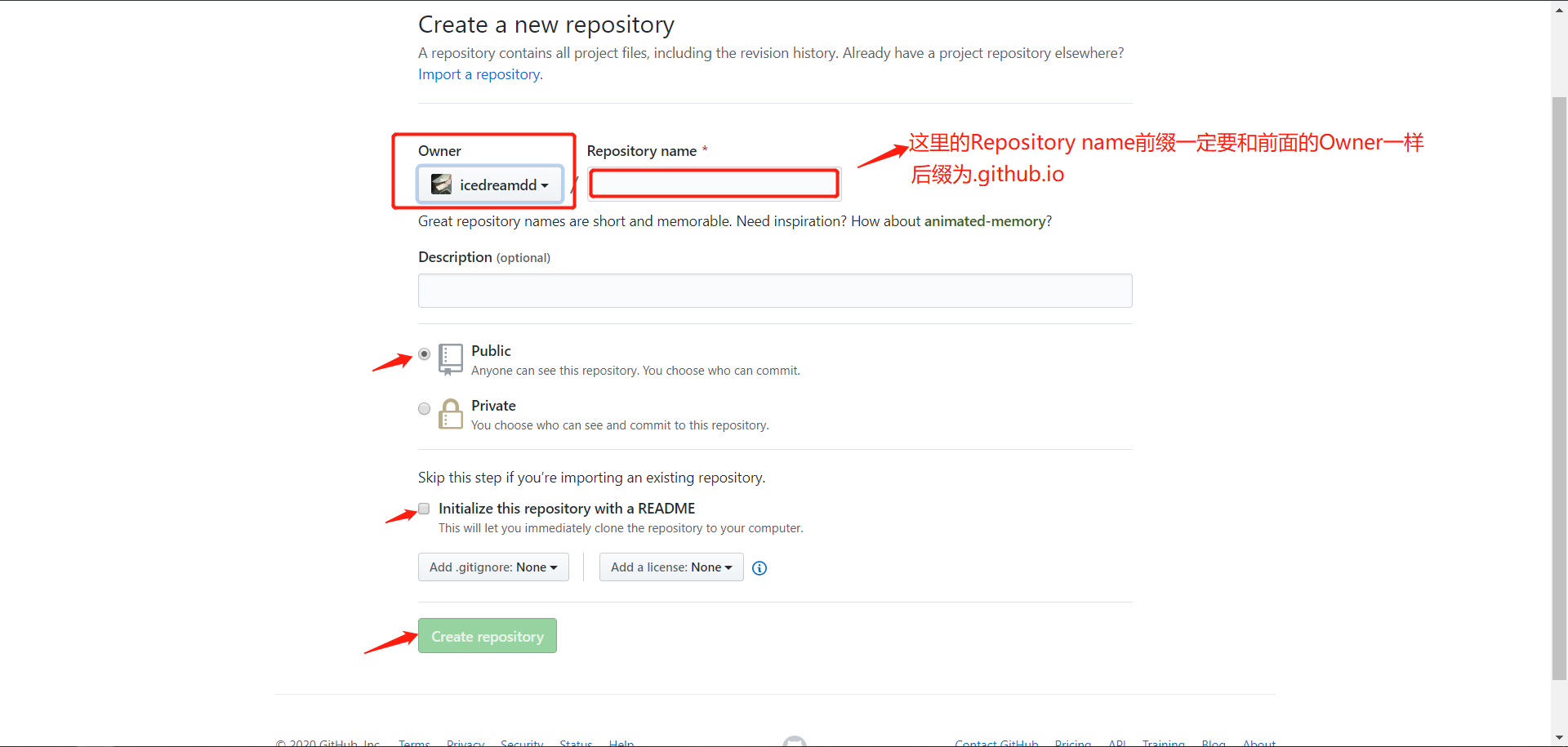
下面Description (optional)写不写随意就是个简介
最后点击底下绿色create repository完成创建
4.2 配置 Deploy 当你拥有GitHub Pages后,回到hexo文件中找到_config.yml文件中的Deployment章节将type改为git,repository改为你的GitHub Pages地址
# Deployment
## Docs: https://hexo.io/docs/deployment.html
deploy:
type: git
repository: https://github.com/icedreamdd/icedreamdd.github.io.git
branch: master
4.3 发布博客
修改完成后在命令行输入
hexo deploy
这样你的Hexo博客就创建好了
打开浏览器输入你的博客地址查看吧
https://icedreamdd.github.io/ 这是我的,给个格式参考#手动狗头
5.后续
以上,嗯 输入的hexo deploy之类可简写
hexo d
hexo s
打开个人博客可能会比较慢耐心等待一会,可能是墙的问题
嗯、就酱欢迎来我的博客参观~ icedreamdd.github.io/